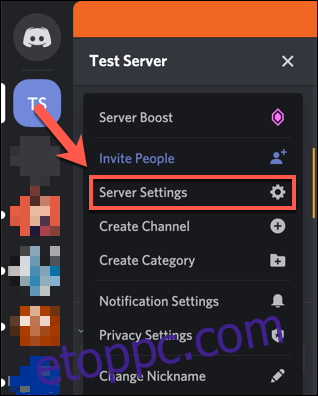A Discord szerver nagymértékben testreszabható, hogy megfeleljen tagjai igényeinek. Ennek egyik módja az egyéni hangulatjelek hozzáadása. Ezt megteheti a Discord webhelyén, illetve az asztali vagy mobilalkalmazásban.
Egy szabványos Discord-szerver korlátozott számú egyéni hangulatjel-nyílással rendelkezik. Ha többet szeretne hozzáadni, akkor Discord Nitro előfizetőkre lesz szüksége, hogy felgyorsítsa a szervert, és további bővítőhelyeket adjon hozzá (legfeljebb 250).
Tartalomjegyzék
Adja hozzá vagy távolítsa el a Discord egyéni hangulatjeleket Windows vagy Mac rendszeren
Egyéni Discord hangulatjelek hozzáadásához a szerver rendszergazdájának vagy tulajdonosának kell lennie. Hozzáadhatja őket a Discord-kiszolgáló beállításai menüjéből Discord weboldal vagy az asztali alkalmazáshoz ablakok vagy Mac. Az alábbi lépések mindkét platformon érvényesek.
A kezdéshez nyissa meg a Discord-kiszolgálót, és kattintson a bal oldali csatornalistában a szerver neve melletti lefelé mutató nyílra. A legördülő menüben kattintson a „Szerverbeállítások” elemre.
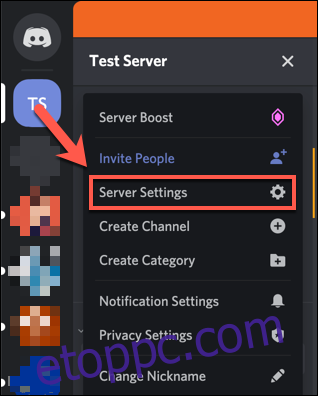
A Discord szerver beállítási menüjének „Emoji” lapján egyéni hangulatjeleket adhat hozzá. Az egyéni hangulatjelekre vonatkozó követelmények listája a tetején található, beleértve a 256 KB-os fájlméret-korlátozást és az emoji-nevek legalább két karakterét.
A szabványos Discord-szerverek 50 szabványos hangulatjellel, valamint további 50 animált emoji-GIF-et tudnak hozzáadni. További hozzáadáshoz Discord Nitro előfizetőkre lesz szüksége a szerver „fellendítéséhez”.
Egyéni hangulatjel (normál vagy animált) hozzáadásához kattintson az „Emoji feltöltése” elemre.
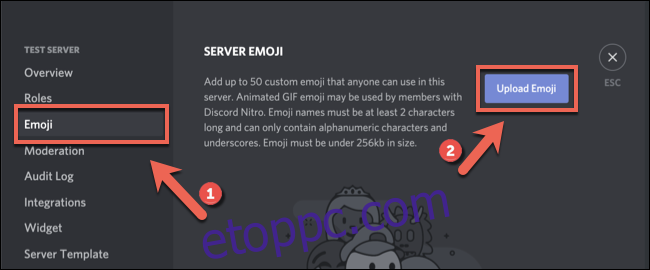
Fel kell töltenie a fájlt a számítógépe helyi tárhelyéről. Ha a fájl megfelel a Discord követelményeinek, akkor felkerül az „Emoji” vagy „Animált hangulatjel” listára.
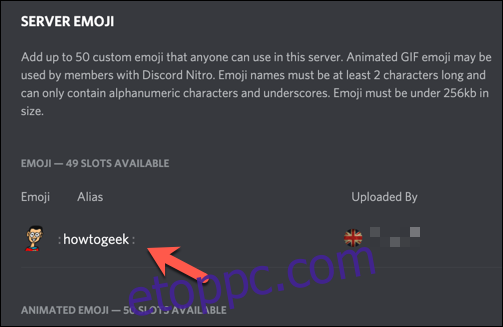
Minden egyéni hangulatjelhez tartozik egy alias címke, amely alapértelmezés szerint a feltöltött emoji kép fájlnevét használja. Ez az a címke, amellyel hangulatjelet ad hozzá az üzenethez.
Lecserélheti az alapértelmezett álnevet, ha rákattint az „Alias” mezőre egy egyéni hangulatjel mellett, majd beír egy új nevet.
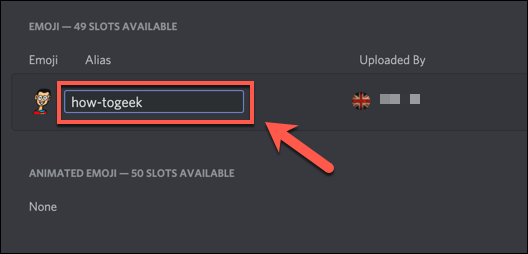
A feltöltést követően egy egyéni hangulatjel azonnal használható a Discord-kiszolgálón.
Ha később szeretné eltávolítani, csak vigye az egérmutatót rá az „Emoji” listában, majd kattintson a jobb felső sarokban található piros „X” gombra a törléshez.
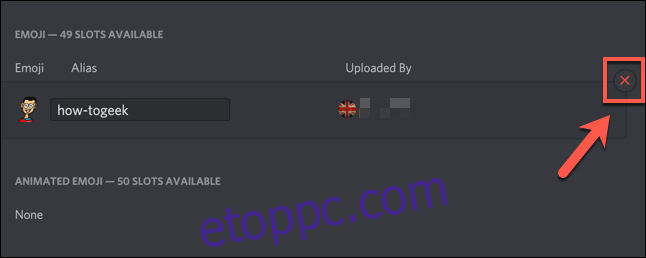
Az emoji azonnal eltávolításra kerül a szerverről.
Adja hozzá vagy távolítsa el a Discord egyéni hangulatjeleket Androidon, iPhone-on és iPaden
A Windows és Mac Discord alkalmazásokhoz hasonlóan a Discordot használó szervertulajdonosok is Android, iPhone, vagy iPad Az eszközök ugyanabból a menüből tölthetnek fel egyéni hangulatjeleket. Mivel a Discord felülete minden platformon hasonló, ezeknek a lépéseknek az Apple és az Android eszközökön is működniük kell.
Kezdésként nyissa meg a Discord alkalmazást telefonján vagy táblagépén a szerver eléréséhez. Nyitott csatornán koppintson a hamburger menüre a bal felső sarokban.
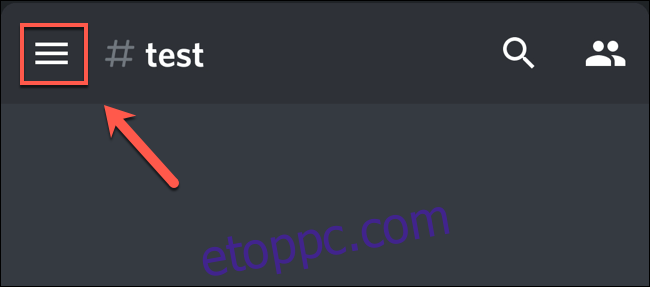
Ez megnyitja a Discord csatorna- és szerverlistáját. A folytatáshoz érintse meg a hárompontos menüt a szerver neve mellett a csatornalistában.
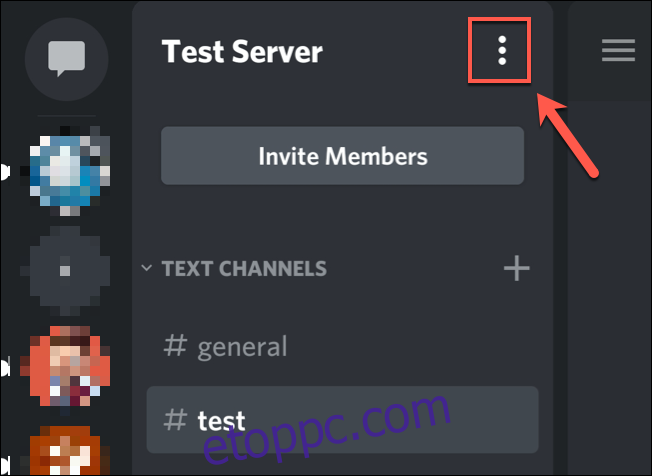
A felugró Discord szerver menüben érintse meg a „Beállítások” elemet a szerverbeállítások eléréséhez.
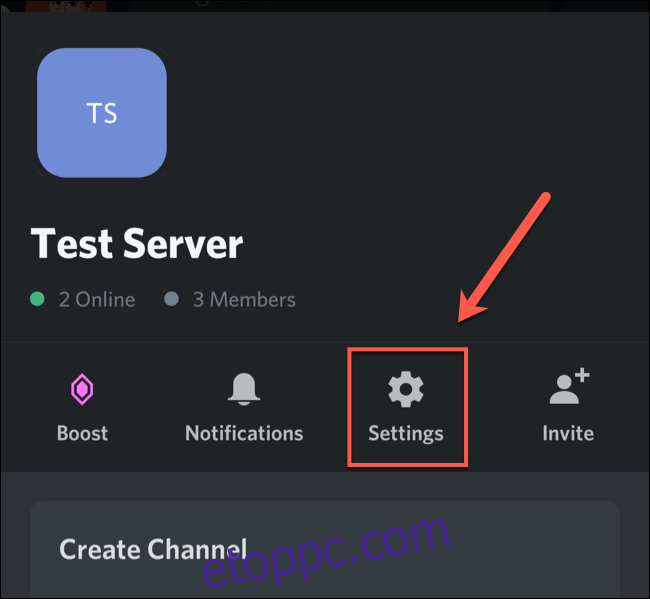
Érintse meg az „Emoji” elemet a „Szerverbeállítások” menüben az egyéni hangulatjel-beállítások eléréséhez.
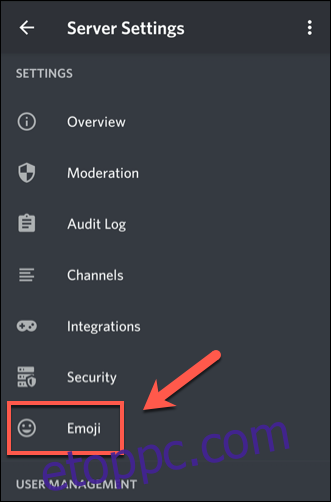
A PC- és Mac-alkalmazásokhoz hasonlóan az emojikra vonatkozó követelmények listája megjelenik az „Emoji” menüben.
A követelményeknek megfelelő szabványos vagy animált hangulatjel feltöltésének megkezdéséhez koppintson az „Emoji feltöltése” elemre.
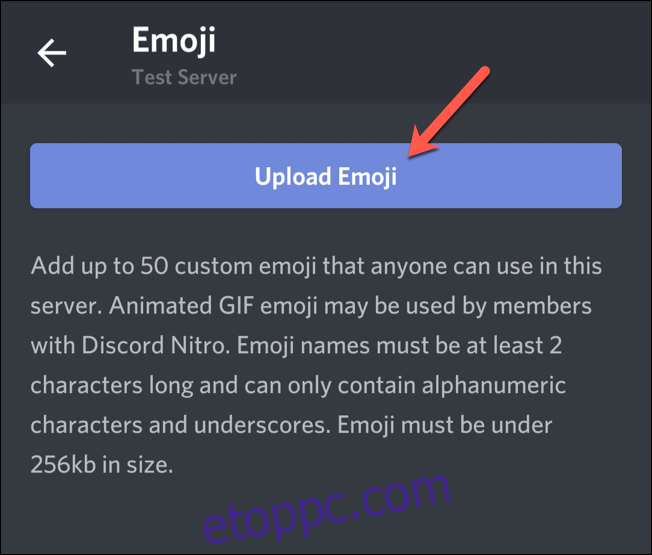
Válassza ki a feltölteni kívánt egyéni hangulatjel-fájlt. Érintse meg a „Körülvágás” lehetőséget, ha le szeretné vágni a képet, vagy a „Feltöltés” lehetőséget, ha nem.
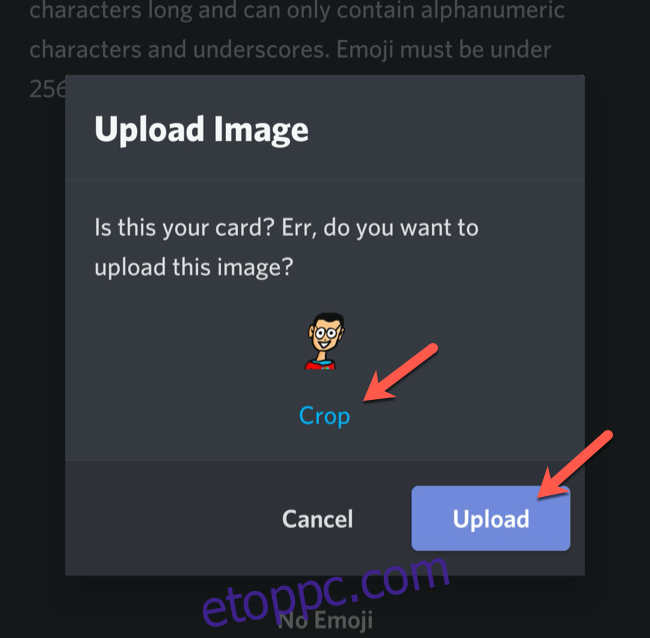
Miután feltöltötte az emoji fájlt, koppintson rá az alias címke cseréjéhez. Ezzel az adott hangulatjel beállítási területére jut.
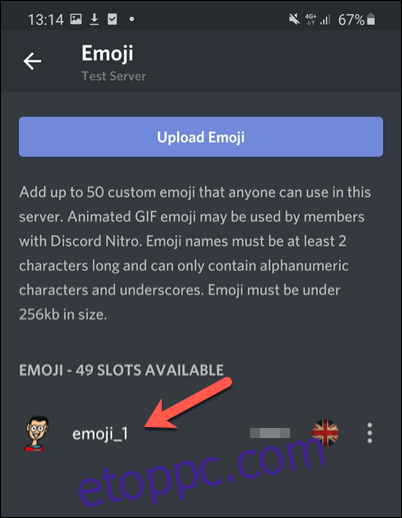
Az „Alias” mezőbe írjon be egy új nevet. Ez lesz az a címke, amellyel a hangulatjeleket hozzá kell adni az üzenetekhez (például „:wdzwdz:” a How-To Geek hangulatjeleknél).
Érintse meg a Mentés ikont a jobb alsó sarokban az új címke mentéséhez.
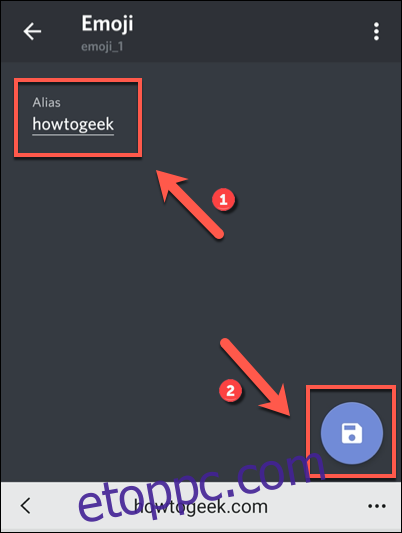
Az egyéni hangulatjelek aliasának módosításait a rendszer azonnal alkalmazza. Ha törölni szeretné az emojit, koppintson a hárompontos menüre az egyéni hangulatjel-beállítások jobb felső sarkában.
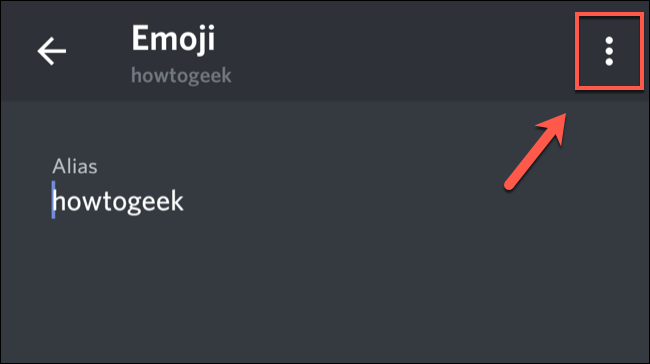
A legördülő menüben koppintson az „Emoji törlése” elemre.
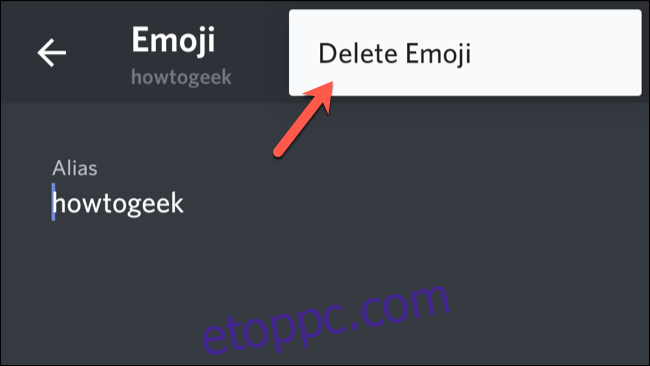
Ezt az egyéni hangulatjelet ezután eltávolítjuk a szerver hangulatjellistájáról.
Egyéni hangulatjelek használata a Discordon
Miután hozzáadott egy egyéni hangulatjelet a Discord-szerverhez, az megjelenik az emoji felugró listában, amikor rákattint a hangulatjel ikonra a csevegési üzenetsorban.
Az előugró emoji menüben a szerver egyéni hangulatjelei a saját kategóriájukban jelennek meg. Kattintson vagy koppintson az ott felsorolt egyéni hangulatjelek bármelyikére, hogy hozzáadja az üzenethez.
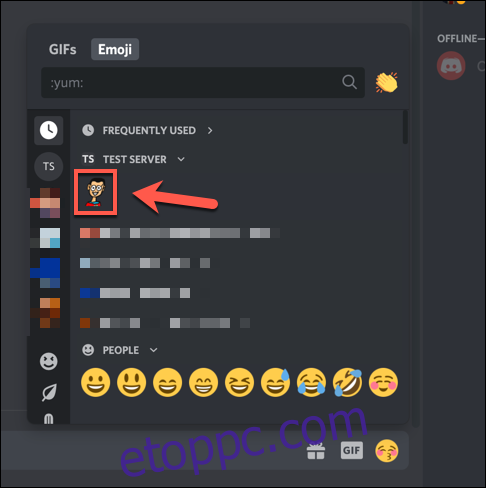
Hasonló előugró ablak jelenik meg, amikor megérinti a hangulatjel ikont az üzenetsorban a Discord mobilalkalmazásban. Az elérhető hangulatjelek a szerver egyéni hangulatjel-kategóriája alatt jelennek meg.
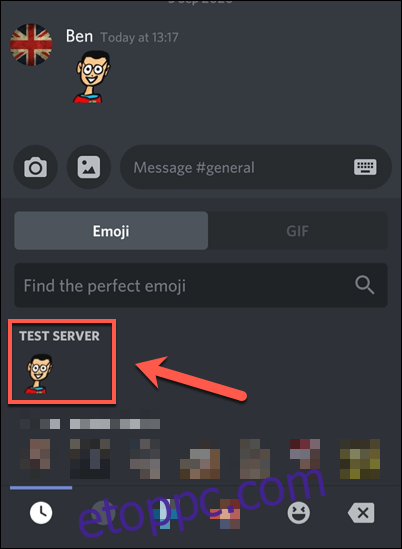
Alternatív megoldásként beírhatja az egyéni hangulatjel alias címkéjét az üzenetbe az elküldéshez. Ha az alias címke megegyezik egy használható hangulatjellel, akkor az üzenetsor felett jelenik meg gépelés közben. Ezután egyszerűen megérintheti a címke automatikus kitöltéséhez és az emoji megjelenítéséhez.
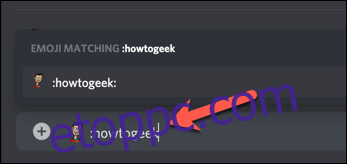
Hasonló előugró ablak jelenik meg, ha beírja egy egyéni hangulatjel alias címkéjét a Discord mobilalkalmazásban. Kattintson vagy koppintson az üzenet feletti automatikusan kitöltött alias címkére, hogy beillessze a hangulatjelet az üzenetbe.
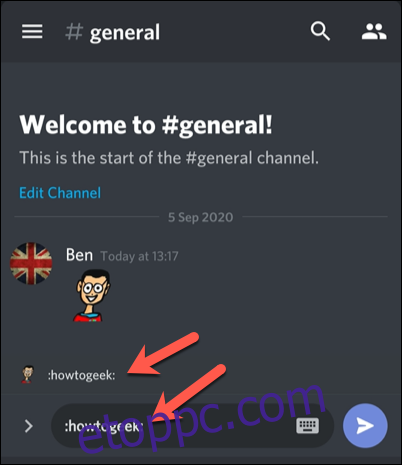
Ezeket az emojikat csak a saját Discord-szerverén használhatod, hacsak nem vagy Discord Nitro-előfizető. Ha igen, használhat egyéni kiszolgálói hangulatjeleket bármely másik Discord-kiszolgálón, feltéve, hogy a „Külső hangulatjelek használata” beállítás engedélyezve van az adott Discord-szerver csatornaengedélyeiben.